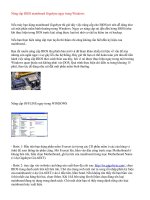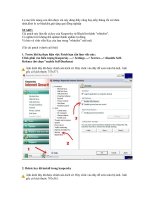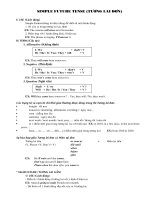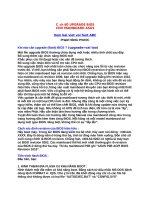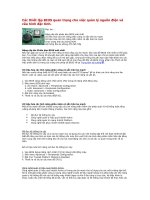Update Bios ASUS
Bạn đang xem bản rút gọn của tài liệu. Xem và tải ngay bản đầy đủ của tài liệu tại đây (60.53 KB, 5 trang )
C¸ch §Ó UPGRADE BIOS
CHO MAINBOARD ASUS
Xem bai viet voi font ABC
PHạM HồNG PHƯớC
Khi nào cần upgrade (flash) BIOS ? (upgrade=cai tao)
Một file upgrade BIOS thường chứa đựng một hoặc nhiều tính chất sau đây:
Bổ sung thêm các chức năng BIOS mới
Khắc phục các lỗi (bug) hoặc các vấn đề tương thích.
Bổ sung việc nhận diện và hỗ trợ các CPU mới.
File upgrade BIOS mới nhất luôn chứa các chức năng sửa lỗi từ các revision
trước đó. Vì thế, bạn không cần phải flash mọi BIOS reversion ở giữa revision
hiện có trên mainboard bạn và revision mới nhất. Chẳng hạn, từ BIOS hiện nay
của mainboard có revision 1006, bạn vẫn có thể upgrade thẳng lên revision 1010.
Tuy nhiên, nếu máy của bạn đang hoạt động ổn định, không có các vấn đề và các
xung đột, cũng như chưa có yêu cầu nâng cấp lên các CPU mà BIOS revision
hiện hữu chưa hỗ trợ, hãng sản xuất mainboard khuyến cáo bạn không nhất thiết
phải flash BIOS mới. Việc cố gắng xử lý một hệ thống đang vận hành tốt có thể
dẫn tới hậu quả một hệ thống bị đổ vỡ.
Việc update là cần thiết để giúp mainboard tương thích với các thiết bị mới, nhất
là mỗi khi có một loại CPU mới ra đời. Nhưng đây cũng là một công việc cực kỳ
nguy hiểm, thậm chí có thể làm chết BIOS, nhất là khi đang update nửa chừng mà
bị cúp điện cái bụp. Nếu không có UPS để tích lưu điện, tốt hơn cả là vừa "ấp",
vừa niệm Phật. Hãy cẩn thận làm theo hướng dẫn trong chương trình.
Tuyệt đối tuân theo các hướng dẫn trong Manual của mainboard cũng như trong
trang hướng dẫn kèm theo từng BIOS. Mỗi hãng và mỗi model mainboard sử
dụng một type BIOS riêng biệt, không thể có sự "lắp lẫn".
Cách xác định revision của BIOS hiện hữu :
Hãy boot máy. Trong lúc BIOS đang kiểm tra bộ nhớ, hãy xem nơi dòng : #401A0-
XXXX. Ðây là dòng nằm ở hàng thứ ba, tính từ đỉng màn hình xuống. Bốn chữ số
cuối cùng chính là BIOS revision. Chẳng hạn, #401A0-0202 có nghĩa là máy bạn
có BISO revision 0202. Các mainboard thế hệ mới nhất thường ghi rõ revision
của BIOS ở dòng thứ ba này. Thí dụ mainboard P2B ghi "ASUS P2B ACPI BIOS
Revision 1010".
Tiến trình flash BIOS :
Ðầu tiên, bạn:
1. HìNH THàNH ÐĩA FLASH Có KHả NẮNG BOOT :
Hình thành một đĩa mềm có khả năng boot. Bằng cách từ dấu nhắc MS-DOS đánh
dòng lệnh FORMAT A: /Q/S. Chú ý là trên đĩa khởi động này chỉ có các file hệ
thống chứ không được có hai file "AUTOEXEC.BAT" và "CONFIG.SYS"
Copy file công cụ flash (thí dụ AFLASH21.EXE, hay PFLASH2.EXE,.... tùy theo
type BIOS và mainboard) vào đĩa này.
Copy file upgrade BIOS revision mới nhất mà bạn muốn flash vào đĩa này. File
này có mang tên type mainboard và có đuôi là .AWD.
2. LOAD BIOS DEFAULT :
Boot máy.
Khi BIOS đang kiểm tra bộ nhớ và các thiết bị phần cứng, nhấn phim DEL
(Delete) để vào CMOS.
Chọn LOAD BIOS DEFAULT và LOAD SETUP DEFAULT
SAVE và thoát khỏi CMOS.
3. SAVE BIOS HIệN HữU :
Nếu không có sẵn file AWD của BISO revision hiện hữu, bạn cần phải Save nó
vào đĩa mềm ngay từ BIOS của mình để đề phòng trong trường hợp mainboatrd
của bạn không tương thích với revision mới thì có cái cũ mà nạp lại.
Nạp đĩa boot tạo lúc nãy vào ổ.
Boot lại máy.
ở dấu nhắc MS-DOS, đánh tên file công cụ flash (thí dụ A:\AFLASH21) để kích
hoạt công cụ flash.
Nhấn phím số 1 để chọn lệnh : 1. Save Current BIOS To File.
Gõ Enter.
Chú ý : Nếu sau dòng chữ Flash Memory: xuất hiện chữá "unknown" (không biết)
thay vì tên rõ rành rành của bộ nhớ flash, thì chip bộ nhớ của máy bạn hoặc
không phải thuộc loại có thể lập trình được, hoặc không được ACPI BIOS hỗ trợ.
Và như vậy nó không thể được lập trình bằng công cụ ghi the Flash Memory
Write utility.
Màn hình Save Current BIOS To File xuất hiện. Bạn điền tên file của BIOS muốn
save vào. Nhớ đánh cả dường dẫn tới đĩa lưu và đuôi AWD của file. Thí dụ :
A:\BX2I009.AWD.
Gõ Enter.
4. UPGRADE BIOS : Ðánh phím số 2 trên màn hình menu chính để chọn 2. Update
BIOS In-cluding Boot Block and ESCD
Gõ Enter.
Màn hình Update BIOS In-cluding Boot Block and ESCD xuất hiện. Ðánh chính
xác đường dẫn và tên file BIOS mới vào. Thí dụ A:\BX2I1010.AWD
Gõ Enter
Khi xuất hiện màn hình yêu cầu bạn khẳng định việc upgrade Are you sure
(Y/N) ?, bạn hãy gõ chữ Y để bắt đầu quá trình flash.
Công cụ flash sẽ xóa các dữ liệu hiện có trong chip ROM BIOS và bắt đầu nạp
các thông số của revision mới vào thay thế.
Sau khi xong, trên màn hình sẽ xuất hiện dòng chữ báo đã thành công (Flashed
Successfully).
Khi xuất hiện dòng chữ thông báo hỏi bạn có tiến hành flash trở lại lần nữa
không, hãy đánh chữ N (No) để kết thúc quá trình flash. Chỉ đánh chữ Y (Yes) nếu
như việc upgrade gặp sự cố, trình flash không hoàn thành nhiệm vụ được, cần
cố gắng flash lại lần nữa.
Sau khi hoàn tất, nhấn phím ESC để trở về màn hình chính.
Chú ý đọc kỹ những hướng dẫn trên màn hình.
Nhấn ESC để thoát về MS-DOS.
Lấy đĩa mềm ra khỏi ổ
Restart máy.
Nhấn Del để mở CMOS.
Chọn lệnh LOAD BIOS DEFAULT và LOAD SETUP DEFAULT để cho CMOS
upgrade các thông số BIOS mới
SAVE và thoát khỏi CMOS.
Restart lại máy và lần này bạn có thể vào CMOS để hiệu chỉnh lại các thông số
theo ý mình. Tuy nhiên, theo kinh nghiệm, tốt nhất là bạn cứ để mặc CMOS load
Setup Default và vào chạy Windows để kiểm tra xem có tương thích không. Sau
đó mới restart lại máy và vào CMOS hiệu chỉnh lại BIOS.
Chú ý : Nếu gặp sự cố trong quá trình upgrade BIOS, bạn ÐừNG TắT MáY, vì điều
này có thể khiến cho máy bạn không còn có thể boot lại được nữa. Chỉ nên lặp
lại quá trình flash. Nếu các vấn đề vẫn không khắc phục được, bạn chỉ còn có
nước upgrade lại file BIOS revision cũ mà bạn save lại lúc đầu.áá Trong trường
hợp số con rận ốm đói, nếu công cụá Flash Memory Writer không thể upgrade
thành công 1 file BIOS hoàn chỉnh, máy bạn có thể "ò e Rôbe đánh đu" nghìn thu
vĩnh biệt, không còn khởi động lại được nữa. Giải pháp : Xách mainboadr đi ...
bảo hành, hay tới một dịch nụp nào có máy nạp ROM BIOS để làm một con BIOS
mới. Dĩ nhiên là bạn phải cung cấp file BIOS tương thích với mainboard của mình
cho họ.
Ghi chú : Các hình ảnh trên đây có thể không giống với trình flash BIOS mà bạn
đang sử dụng. Chúng chỉ có tính chất minh họa giúp bạn có một số ý niệm về
quá trình flash. Bởi lẽ mỗi trình flash BIOS có giao diện khác nhau.
LeHoanPc 1996 - 2000
Mirror 1: />Mirror 2: />Mirror 3: />